¿El iPhone X/XR se queda atascado en la pantalla negra? Seis maneras de solucionarlo
¿Te encuentras con el problema de la pantalla negra del iPhone XR? A continuación se indican los seis mejores métodos para solucionarlo.
Aug 01, 2025 • Archivado en: Soluciones de Reparación Móvil • Soluciones probadas
Ante el problema de la pantalla negra del iPhone X que no enciende, es posible que se deba a un error del sistema o del hardware. Es evidente que cualquier dispositivo puede encontrarse con este tipo de problemas tarde o temprano, sobre todo por causas específicas. Pero el problema se atribuye a las caídas del sistema.
A continuación se presentan algunos de los métodos pertinentes que puedes probar. Para empezar, te sugerimos que pongas a prueba las sugerencias que te recomendamos si la pantalla de tu iPhone X se quedó en negro, pero funciona. Sigue leyendo este artículo, si necesitas saber más sobre cómo arreglar la pantalla negra del iPhone XR.
- Parte 1: Las 6 maneras de arreglar tu iPhone X/XR atascado en la pantalla negra
- 1. Carga iPhone X/XR
- 2. Fuerza el reinicio del iPhone X/XR
- 3. Restaura iPhone X/XR con el "Modo de Recuperación" de iTunes
- 4. Restaura iPhone X/XR con iTunes Modo DFU
- 5. Dr. Fone - Reparación del sistema

- 6. Busca ayuda local
- Parte 2: ¿Cuál es la razón por la que mi iPhone X/XR está atascado en la pantalla negra?
- Parte 3: ¿Existe alguna manera de arreglar la pantalla en negro sin pérdida de datos?
Parte 1: Las 6 maneras de arreglar tu iPhone X/XR atascado en la pantalla negra
1. Cargar iPhone X/XR
Dejando a un lado los problemas de hardware o software, existe también la probabilidad de que la pantalla de tu iPhone se quede en negro después de que se haya agotado la batería. Por ello, una vez más, asegúrate de revisarlo de antemano.

Si es así, carga tu iDevice. Solo carga tu dispositivo parcialmente. Interrumpe siempre la carga del dispositivo antes de que el nivel de la batería alcance el 100%. Si el dispositivo lleva mucho tiempo en uso, es necesario cargarlo durante un tiempo más prolongado (generalmente más de 60 minutos) para comprobar su capacidad.
También puedes comprobar si hay actualizaciones específicas eliminando la aplicación con errores. La solución es simple para que no tengamos que elaborar más en este caso.
2. Fuerza el reinicio del iPhone X/XR
Tu iPhone también puede estar en esta condición cuando se queda sin fuerza, principalmente a causa de algunas aplicaciones maliciosas. Es posible, por ejemplo, que una aplicación consuma mucha batería y que apague bruscamente el dispositivo. En este supuesto, el problema puede catalogarse como aplicaciones con errores específicos que consumen mucha energía.
En una situación así, puedes arreglar la pantalla negra del iPhone XR forzando el reinicio del teléfono mientras está conectado al cargador. En caso de que alguna de tus aplicaciones haya mostrado una conducta extraña agotando la batería de tu dispositivo, un reinicio forzado lo solucionará, y tu dispositivo se cargará de forma normal. Evidentemente, puedes volver a encenderlo en cuanto tenga suficiente carga.
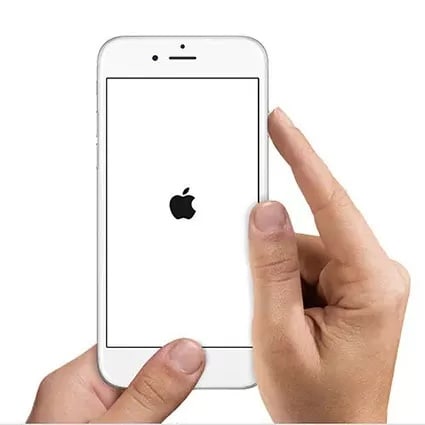
3. Restaura iPhone X/XR con el "Modo de Recuperación" de iTunes
Con esta solución se utiliza iTunes para arreglar el iPhone X/XR, que tiene la pantalla en negro y no se enciende. Eso sí, todos los datos que tengas en el iDevice se borrarán después de este proceso. Sigue los pasos que se indican a continuación:
Paso 1. Descarga la versión más reciente de iTunes en tu sistema y ejecútalo. Después conecta el iPhone con pantalla negra a la computadora con un cable USB.
Paso 2. En ocasiones, iTunes detectará que tu iPhone está en modo de recuperación y mostrará la pantalla de arriba.
Cuando iTunes no lo hace, puedes poner el iPhone manualmente en "Modo de recuperación". Luego, haz lo mismo que para resetear tu iPhone y espera hasta que aparezca este mensaje:
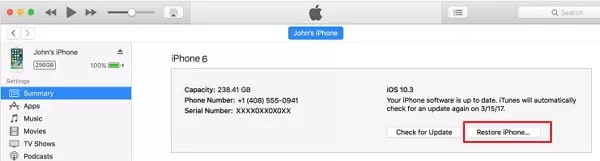
Paso 3. Haz clic en "Restaurar" para restablecer la configuración predeterminada del iPhone. En caso de que tengas una copia de seguridad de iTunes, ésta te pedirá que arregles la copia de seguridad para recuperar los datos.
Paso 4. El iPhone se encenderá y saldrá de la pantalla negra de la muerte.
4. Restaurar iPhone X/XR con iTunes "Modo DFU"
Si al restaurar en modo de recuperación el problema sigue sin solucionarse, puedes continuar con el modo de actualización del firmware del dispositivo (DFU). Se trata de la restauración del sistema más profunda que puedes hacer en tu iPhone mientras gestionas errores del sistema más complejos.
En cambio, una restauración en "Modo DFU" solo debe completarse sin que tu dispositivo tenga ningún daño físico o de líquidos. Por ello, tu iPhone tiene más posibilidades de bloquearse si un "Modo DFU" se daña o no finaliza por problemas de hardware. Para llevar a cabo una restauración en "Modo DFU" en tu iPhone XR, sigue los pasos que te indicamos a continuación:
- Para empezar, cierra todos los proyectos en curso en tu computadora. Esto evitará que cualquier proyecto en ejecución interfiera en el proceso de restauración del "Modo DFU".
- Utiliza la conexión tipo USB o Lightning de Apple para conectar tu iPhone a la computadora.
- Cuando tu iPhone esté conectado, mantén pulsado el "Botón lateral"/de "Encendido" durante aproximadamente tres segundos.
- Mantén pulsado el botón de "Encendido" y el de bajar el volumen durante unos diez segundos. Cuando aparece el logotipo de Apple, indica que presionaste los botones durante demasiado tiempo y que tendrás que volver a empezar desde el principio.
- Si no aparece ningún logotipo, suelta el botón de encendido; pero mantén pulsado el botón de "Bajar el volumen" durante otros cinco segundos.
- Si la pantalla se quede en negro, significa que efectivamente has entrado en "Modo DFU". Aparecerá un aviso en tu computadora diciendo que iTunes ha identificado tu iPhone. Cuando aparezca este mensaje, sigue las instrucciones que aparecen en pantalla para finalizar el proceso de recuperación en "Modo DFU".
- Supongamos que ves el archivo adjunto en la pantalla de iTunes, significa que no has entrado en "Modo DFU" y tienes que volver a empezar una vez más.
5.Dr. Fone - Reparación del sistema
Desde luego, si los métodos anteriores no funcionan, puedes usar Wondershare Dr. Fone - Reparación del sistema para arreglar la pantalla negra del iPhone X. Dr. Fone - Reparación del sistema te ayudará a solucionar cualquier problema relacionado con el iPhone, incluyendo la pantalla negra/azul, siguiendo unos sencillos pasos.
Este programa de recuperación de iOS puede sustituir a iTunes para solucionar los problemas comunes del sistema. Funciona para arreglar la pantalla negra en prácticamente todos los modelos de iPhone (a partir del iPhone 4). Además, es compatible con el iOS 16 más reciente.
Descarga el programa en tu PC/Macintosh, sigue las instrucciones y soluciona la pantalla negra de tu iPhone X. A continuación, te explicamos paso a paso cómo arreglar la pantalla negra del iPhone X/XR.
Paso 1: Abre Dr. Fone, haz clic en "Reparación del sistema" y especifica que tu dispositivo es iOS.

Paso 2: En la siguiente pantalla, haz clic en la opción "Reparar iOS".
Paso 3: Selecciona la opción "Reparar ahora" y luego "Reparación estándar" para mantener tus datos a salvo.

Paso 4: Conecta el iPhone X a la computadora y "Confía" en el dispositivo conectado. Posteriormente, selecciona la opción "Entrar en modo de recuperación".

Paso 5: Sigue las indicaciones en pantalla y pon tu iPhone X en modo de recuperación.

Paso 6: Dr. Fone puede identificar tu iPhone de inmediato.
Paso 7: Pulsa "Descargar" para instalar el firmware de iOS correspondiente al que tengas acceso.

Paso 8: En poco tiempo, el firmware se instalará en tu dispositivo.
Paso 9: Al hacerlo, el programa de "Reparación de Sistema" verificará el firmware para evitar cualquier problema.
Paso 10: Después de confirmar, para iniciar el proceso de recuperación, selecciona "Reparar ahora".

Dr. Fone - Reparación del sistema:
Calificación de G2: 3.8/5
Problemas principales reparados:
- iPhone pantalla negra de la muerte
- iPhone atrapado en "Modo de recuperación", logotipo de Apple
- Error de actualización
- IPhone que no responde, entre otros
Plan de precios: Su plan anual cuesta $59.95.
Versiones de iOS compatibles: Compatible con todas las variantes de iOS, incluyendo iOS 16 y su versión beta.
6. Buscar ayuda local
La pantalla del iPhone se queda en negro, si el teléfono se daña por un golpe de agua. Seguramente la pantalla negra de la muerte se produzca por un daño, sobre todo cuando la pantalla del iPhone X se queda en negro, pero funciona.
En caso de que no consigas solucionar el problema de la pantalla negra con las estrategias anteriores o la pantalla de tu iPhone X se quedó en negro, pero funciona, debes ponerte en contacto con un proveedor de servicios local. Si el iPhone aún está en garantía o en el plan AppleCare, llévalo a una tienda de Apple cercana.
Parte 2: ¿Cuál es la razón por la que mi iPhone X/XR está atascado en la pantalla negra?
Existen tres causas principales detrás del problema de la pantalla negra del iPhone X:

- Para empezar, tu iPhone podría tener una pantalla negra de la muerte, debido a un problema de hardware. Pongamos un ejemplo: la pantalla del teléfono se rompe o se daña después de que el iPhone se haya caído.
- Igualmente, el iPhone puede haber sufrido un intento fallido de jailbreak. La pantalla de tu iPhone se puede congelar y quedar en negro.
- Además de estos problemas, también existe la posibilidad de que la pantalla de tu iPhone se quede en negro debido a que la batería está baja.
Parte 3: ¿Existe alguna manera de arreglar la pantalla en negro sin pérdida de datos?
Efectivamente, el "Modo de Recuperación" mediante iTunes o "DFU" borrará los datos. Sin embargo, el uso del "Modo Estándar" de Dr. Fone - Reparación del sistema solucionará el problema sin pérdida de datos.
Arregla la pantalla negra del iPhone sin pérdida de datos
Conclusión
Con más frecuencia de la deseada, cuando se produce un problema de pantalla negra en el iPhone XR, no es más que un fallo de firmware debido a errores menores en el software. Se pueden solucionar problemas de este tipo sin necesidad de acudir al Apple Store.
Pero te sugerimos que descargues la herramienta de Reparación del sistema, para una recuperación rápida. Asimismo, no tendrás que preocuparte por la pérdida de datos al utilizar este software.
Problemas de iPhone
- 1. Problemas de Pantalla
- Pantalla Táctil no Funciona
- Pantalla en Rojo de iPhone
- Pantalla Congelada del iPad
- Pantalla blanca de iPhone
- Pantalla Azul de iPhone
- Reparar Pantalla de iPhone
- 2. Problemas de Batería
- 3. Problemas de Sonido
- Problema de Eco de iPhone
- Problema de iPhone Micrófono
- Problemas del Sonido de iPhone
- Problema de iPhone Volumen
- Problemas de Auriculares iPhone
- Correo de Voz Visual No Disponible
- Problema de iPhone Alarm
- 4. Otros Problemas
- Datos de iPhone no Funcionan
- Fallo de Actualización
- Modo DFU de iOS
- Problemas de Ajustes
- Reparar iPhone Mojado
- Problemas del Teclado de iPhone
- Sensor de Proximidad iPhone
- Problemas de iPhone Jailbreak
- Problema de Cámara de iPhone
- Problemas de FaceTime
- Problema de iPhone GPS
- Problema de iPhone Facebook
- Reparar iPhone Backlight
- Activar iPhone 6s
- El Sobrecalentamiento iPhone
- Problema de Llamado de iPhone
- Problemas de Sincronización
- Problemas de iPhone Bluetooth
- ● Gestionar/transferir/recuperar datos
- ● Desbloquear/activar/bloquear pantalla FRP
- ● Resolver problemas en iOS y Android
- Prueba Gratuita Desbloquea Ahora Desbloquea Ahora

















Paula Hernández
staff Editor